清华同方笔记本一键u盘启动bios设置教程
来源:www.laobaicai.net 发布时间:2014-06-20 15:00
使用u盘启动盘给笔记本装系统,一般情况下,需要先进入bios中,然后设置u盘为第一启动项。这个过程相对比较繁琐,特别是很多不熟悉bios的用户,更是头疼。而利用一键u盘启动快捷键能解决这个问题,老白菜小编下面就来和大家分享清华同方笔记本一键u盘启动快捷键的使用方法。
1.在老白菜官网可以查到清华同方笔记本的启动键是:“F12”
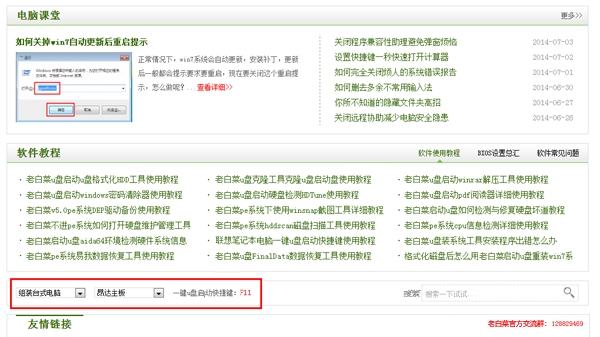
2.将制作好的老白菜u盘启动盘插入usb接口,然后重启电脑;
3..待电脑开机后,在开机画面出现清华同方的logo标志或者英文字样时,立刻按下“F12”即可,如下图所示为清华同方笔记本开机时所见到的相关logo样式标志。

4.在弹出的启动项窗口中找出并选择以“usb”开头的选项,如下图所示。
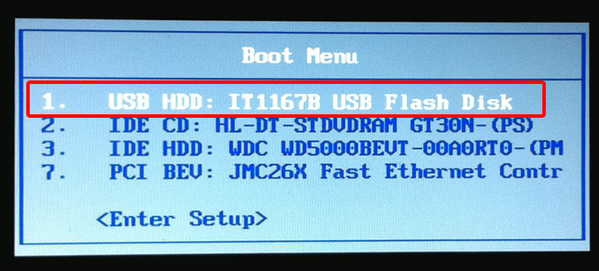
5.选择后按下回车键进行确认,就可以启动u盘进入到老白菜主菜单界面,如下图所示。
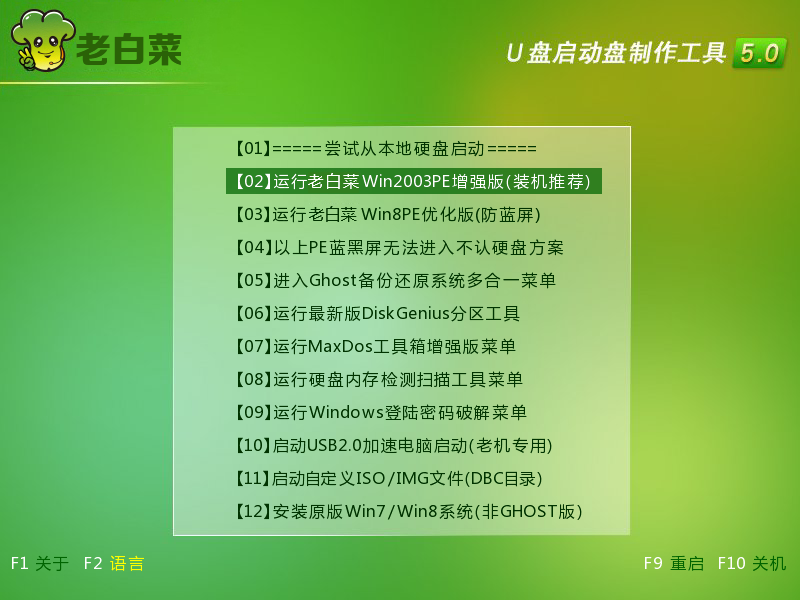
关于清华同方笔记本一键u盘启动快捷键的使用就介绍到这里了,对于不明白如何使用u盘启动盘的清华同方笔记本用户可以参照小编上述的操作过程进行学习和实践操作。
推荐阅读
"如何将u盘设为第一启动项"
- 荣耀MagicBook14笔记怎么进入bios设置u盘启动 2021-11-01
- 联想YOGA 14s笔记本如何进入bios设置u盘启动 2021-11-01
- 联想威6-14笔记本怎么进入bios设置u盘启动 2021-10-30
- u盘启动快捷键是哪个键 2021-10-19
联想拯救者Y7000怎么升级bios
- 华为MateBook 13怎么进bios?华为MateBook 13怎么设置一键U盘启动 2021-10-11
- 联想小新青春版14笔记本如何进入bios设置u盘启动 2021-10-01
- 联想小新锐7000笔记本如何进入bios设置u盘启动 2021-10-01
- 联想小新15笔记本怎么进入bios设置u盘启动 2021-09-15
老白菜下载
更多-
 老白菜怎样一键制作u盘启动盘
老白菜怎样一键制作u盘启动盘软件大小:358 MB
-
 老白菜超级u盘启动制作工具UEFI版7.3下载
老白菜超级u盘启动制作工具UEFI版7.3下载软件大小:490 MB
-
 老白菜一键u盘装ghost XP系统详细图文教程
老白菜一键u盘装ghost XP系统详细图文教程软件大小:358 MB
-
 老白菜装机工具在线安装工具下载
老白菜装机工具在线安装工具下载软件大小:3.03 MB










